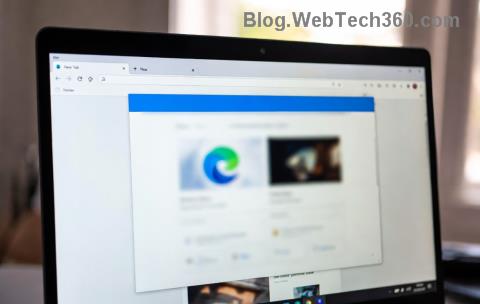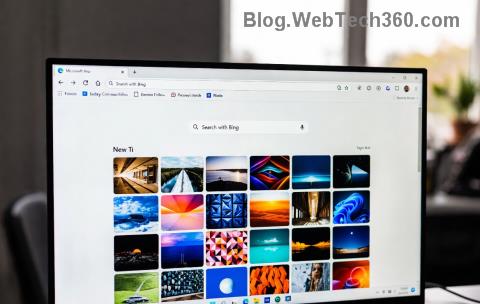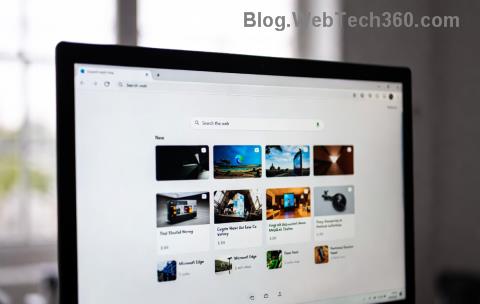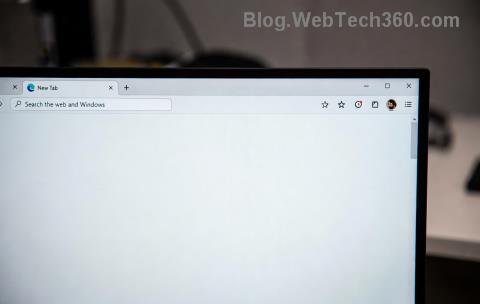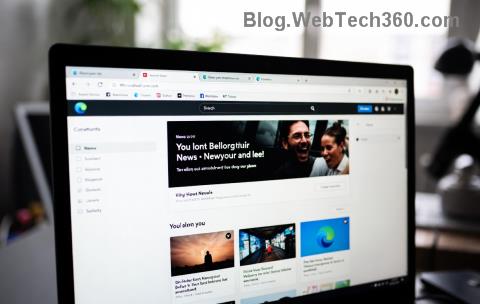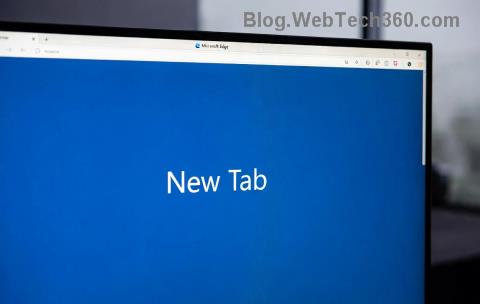Dropbox: Как да получите повече безплатно място за съхранение

Изчерпвате място в Dropbox? Вижте тези съвети, които ще ви осигурят повече безплатно място за съхранение.
Стандартната писмена структура на датите има фини разлики между културите по света. Тези различия могат да причинят недоразумения при общуване с хора в други страни. За да намалите вероятността от погрешни комуникации, обикновено е добра идея да посочите реда, който се използва. Като алтернатива, изписването на месеца и годината в дълга форма също показва яснота, независимо в какъв ред е информацията.
Целият софтуер, който използвате, който включва дати, трябва да направи някакво предположение за предпочитаната от вас структура на датите. Това обикновено е добре, ако софтуерът проверява информацията за вашия регион или формата на системната дата и отговаря на това. Понякога обаче може да искате да коригирате формата на датата ръчно според предпочитанията си, ако е зададен неправилно.
Ако искате да промените структурата на датите, използвана в Dropbox, можете да го направите чрез настройките на вашия акаунт. За да имате достъп до настройките на вашия акаунт, влезте в уебсайта на Dropbox. След като сте влезли, щракнете върху иконата на вашия профил в горния десен ъгъл, след което щракнете върху „Настройки“.
В раздела „Общи“ по подразбиране на настройките, превъртете до втората опция в секцията „Предпочитания“, с надпис „Формат на дата“. За да промените формата на датата, щракнете върху падащото меню, след което изберете предпочитания от вас формат. Опциите са: ММ/ДД/ГГГГ, както е обичайно в САЩ, ДД/ММ/ГГГ, както е обичайно в Обединеното кралство, и ГГГГ-ММ-ДД, както е обичайно в Китай.
Съвет: Форматът ГГГГ-ММ-ДД, както е посочено в ISO 8601, е предназначен да замени другите формати като стандарт. Това трябва да помогне за премахване на всеки потенциален източник на объркване относно датите. Дори в страни, които все още предпочитат други формати, този формат е приет от много правителства и военни от съображения за яснота.
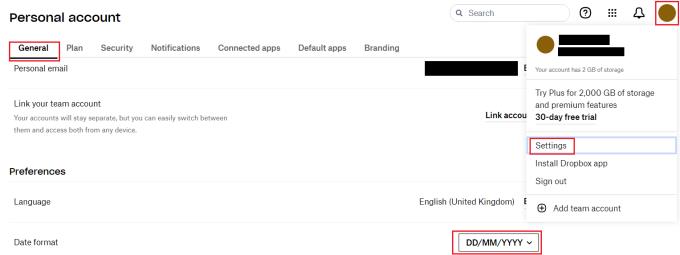
Изберете предпочитания от вас формат на датата в падащото поле „Формат на дата“.
Използването на предпочитания от вас формат за дата от целия софтуер премахва всеки потенциален източник на объркване относно датите. Като следвате стъпките в това ръководство, можете да промените формата на датата, използван от Dropbox, за да съответства на вашите предпочитания.
Изчерпвате място в Dropbox? Вижте тези съвети, които ще ви осигурят повече безплатно място за съхранение.
Ако значката на Dropbox липсва в Office 365, прекратете връзката на акаунта си с компютъра и след това го свържете обратно.
Уморихте ли се да получавате тези имейли с малко място за съхранение в Dropbox? Вижте как можете да ги изключите.
За да коригирате проблеми с визуализацията на Dropbox, уверете се, че платформата поддържа типа файл и файлът, който се опитвате да прегледате, не е защитен с парола.
Ако Dropox.com не се зарежда, актуализирайте браузъра си, изчистете кеша, деактивирайте всички разширения и стартирайте нов раздел „инкогнито“.
Ако Dropbox не може да намери и качи нови снимки от вашия iPhone, уверете се, че използвате най-новите версии на приложението iOS и Dropbox.
Дайте на акаунта си в Dropbox допълнителен слой сигурност. Вижте как можете да включите заключване с парола.
Кажете на Dropbox как се чувствате. Вижте как можете да изпратите обратна връзка до услугата може да се подобри и разберете как се чувстват клиентите им.
преместихте ли се? В такъв случай вижте как да използвате друга часова зона в Dropbox.
Персонализирайте работния си опит, като накарате Dropbox да отваря нужните ви офис приложения по начина, по който трябва да бъдат отворени.
Ако имейлите за активност на папката Dropbox не са необходими, ето стъпките, които трябва да следвате, за да го деактивирате.
Работата с други ще изисква да споделяте файлове. Вижте как можете да поискате качване на файл от някого в Dropbox.
Искате да извлечете максимума от Dropbox? Ето как можете да получите бюлетин с нови функции, за да можете да сте в течение.
Някои известия за влизане в Dropbox не са необходими. Ето как да ги изключите.
Ако не можете да генерирате връзки в Dropbox, може да има активна забрана за споделяне във вашия акаунт. Изчистете кеша на браузъра си и проверете резултатите.
Вижте колко място за съхранение имате в акаунта си в Dropbox, за да видите колко още файла можете да качите. Ето как можете да направите това.
Стандартната писмена структура на датите има фини разлики между културите по света. Тези различия могат да причинят недоразумения, когато
Научете какви алтернативи имате, когато не можете да изпратите прикачен имейл, защото файлът е твърде голям.
Разберете как някой е влязъл в акаунта ви в Dropbox и вижте кои устройства и браузъри имат достъп до вашия акаунт.
Достатъчно ли ви е Dropbox? Ето как можете да изтриете акаунта си завинаги.
Овладейте безопасно вградения мениджър на пароли на Microsoft Edge с нашето експертно ръководство. Поетапна настройка, най-добри практики и съвети за сигурност за безпроблемни и защитени входове. Бъдете защитени без усилие!
Уморени ли сте от досадната грешка при конфигуриране на Microsoft Edge Side-by-Side? Открийте прости, стъпка по стъпка решения, за да я разрешите бързо и да възстановите плавното сърфиране. Актуализирано с най-новите решения!
Подобрете работния си процес с най-добрите разширения за продуктивност на Microsoft Edge през 2026 г. От Grammarly до OneTab, открийте задължителни инструменти, които пестят време и подобряват фокуса. Инсталирайте още днес за незабавни ползи!
Овладейте дистанционната работа и образование с Microsoft Edge. Научете основни функции като колекции, Immersive Reader и интеграция с Copilot за безпроблемна продуктивност и обучение. Повишете ефективността още днес!
Овладейте пълния списък с клавишни комбинации на Microsoft Edge за раздели, навигация, отметки и други. Увеличете производителността мигновено с тези основни клавишни комбинации на Edge в най-новата версия. Идеални за опитни потребители!
Омръзнало ли ви е да ви омръзват предупрежденията за частна връзка в Microsoft Edge, които блокират сърфирането ви? Получете подробни решения за сигурни връзки, от бързо нулиране до разширени настройки. Възстановете безопасното сърфиране още днес!
Уморени ли сте от грешка в сертификата на Microsoft Edge, която блокира достъпа ви до публичната Wi-Fi мрежа? Открийте доказани, стъпка по стъпка решения, за да разрешите този досаден проблем безопасно и бързо за непрекъснато сърфиране.
Омръзна ли ви празният бял екран на Microsoft Edge при стартиране? Открийте подробни решения за проблеми с хардуерното ускорение, повредени профили и други. Възстановете браузъра си за минути с нашето най-добро ръководство. Работи с най-новите версии на Windows.
Открийте как да активирате спящите раздели в Microsoft Edge, за да спите RAM памет, да увеличите скоростта и да си възстановите компютъра
Открийте как да използвате вертикалните раздели в Microsoft Edge за по-добра концентрация. Ръководство стъпка по стъпка за активиране, персонализиране и оптимизиране на вертикалните раздели в Edge за сърфиране без разсейване и подобрена производителност.